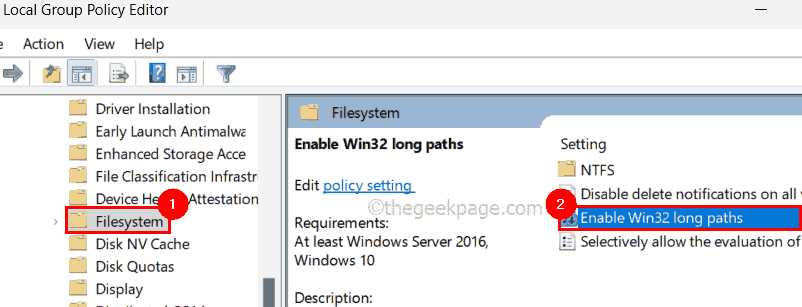- La instalación de Windows 11 no pudo validar el error de la clave del producto parece deberse a la falta de un archivo de configuración.
- Otra causa podría ser un software antivirus de terceros que interfiere.
- Debe saber que no todos los programas antivirus provocan errores redundantes.

XINSTALAR HACIENDO CLIC EN EL ARCHIVO DE DESCARGA
Este software reparará errores informáticos comunes, lo protegerá de la pérdida de archivos, malware, fallas de hardware y optimizará su PC para obtener el máximo rendimiento. Solucione problemas de PC y elimine virus ahora en 3 sencillos pasos:
- Descargar la herramienta de reparación de PC Restoro que viene con tecnologías patentadas (patente disponible aquí).
- Hacer clic Iniciar escaneo para encontrar problemas de Windows que podrían estar causando problemas en la PC.
- Hacer clic Repara todo para solucionar problemas que afectan la seguridad y el rendimiento de su computadora
- Restoro ha sido descargado por 0 lectores este mes.
A los usuarios que intentaron realizar una actualización local con la ISO de Windows 11 se les presentó el aviso de error El programa de instalación no pudo validar la clave del producto durante la instalación de Windows 11.
Esto puede ocurrir por una variedad de razones, incluida la presencia de un instalador desempaquetado en la carpeta temporal o la interferencia de una aplicación antivirus de un tercero, entre otras.
Independientemente del problema subyacente, lo guiaremos a través del proceso y le mostraremos cómo corregir el mensaje de error en cuestión con relativa facilidad en esta publicación. Pero primero, veamos con más detalle qué pudo haber causado el problema. ¡Seguir a lo largo!
¿Qué causó que la instalación de Windows 11 no validara el error de la clave del producto?
Hemos reunido una lista de posibles causas por las que la instalación no pudo validar el error de la clave del producto en Windows 11, sin embargo, tenga en cuenta que también puede haber otras causas:
- Antivirus de terceros – Esto ocurre cuando el programa antivirus interfiere con el proceso de instalación y, como resultado, genera un mensaje de error. Para resolver esto, solo deberá desactivar el software antivirus en su sistema informático.
- Faltan archivos de configuración – Resulta que la primera instancia en la que aparece el aviso de error es cuando no tiene un archivo de configuración crítico que se requiere para la instalación en su computadora. En tal caso, se le pedirá que reconstruya el archivo de configuración.
- Archivos temporales defectuosos – En tal caso, deberá utilizar la herramienta Liberador de espacio en disco en su computadora para eliminar todos los archivos temporales que se hayan acumulado en el disco duro de su computadora.
Consejo de experto: Algunos problemas de la PC son difíciles de abordar, especialmente cuando se trata de repositorios dañados o archivos de Windows faltantes. Si tiene problemas para corregir un error, es posible que su sistema esté parcialmente dañado. Recomendamos instalar Restoro, una herramienta que escaneará su máquina e identificará cuál es la falla.
haga clic aquí para descargar y empezar a reparar.
Sin más preámbulos, concluyamos esto con la solución de problemas de la instalación no pudo validar el error de la clave del producto en Windows 11. ¡Seguir a lo largo!
¿Cómo puedo corregir el error de instalación al validar la clave de producto en Windows 11?
1. Desactiva tu antivirus
- Toque la flecha de su barra de tareas para expandir los íconos y haga clic con el botón derecho en su antivirus y luego elija Control de escudos Avast seguido por Desactivar durante 10 minutos.

- En el caso de que tenga instalado otro software antivirus, puede deshabilitarlo temporalmente siguiendo los mismos pasos anteriores o pasos similares.

Tenga en cuenta que no todos los programas antivirus causan problemas con el proceso de activación de la clave del producto o cualquier otra actividad del sistema. Uno de ellos es ESET que brinda protección antivirus y antimalware de alta calidad sin interferir con los procedimientos internos.
2. Crear archivo de configuración faltante
- Abra el cuadro de búsqueda y escriba Bloc. Haga clic con el botón derecho en el resultado superior y seleccione Ejecutar como administrador.
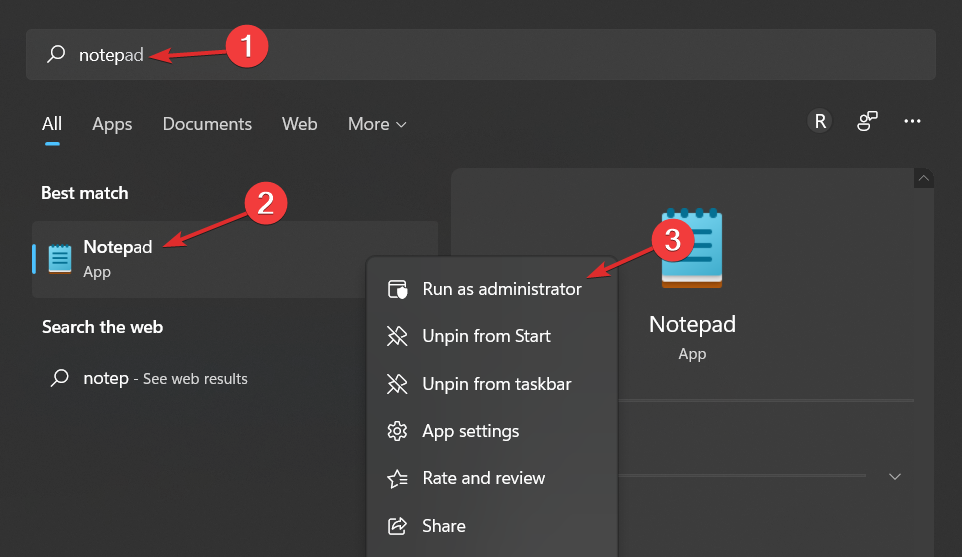
- Después de eso, copie y pegue o escriba el siguiente texto dentro del archivo:
[ID de edición] [Canal] Minorista [VL] 0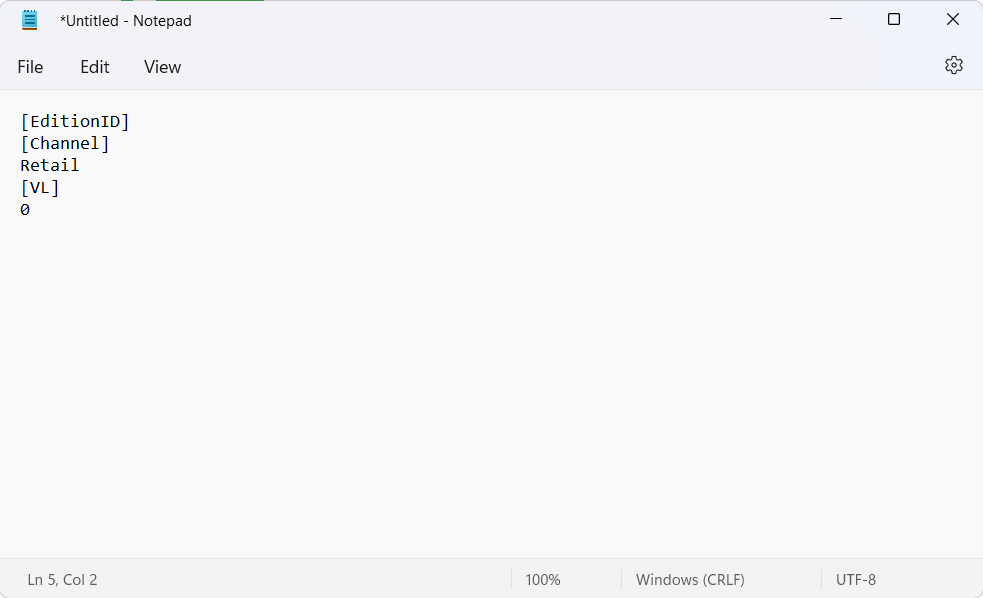
- Ahora tendrás que descargar la ISO de Windows 11 de Microsoft y extraiga la carpeta.
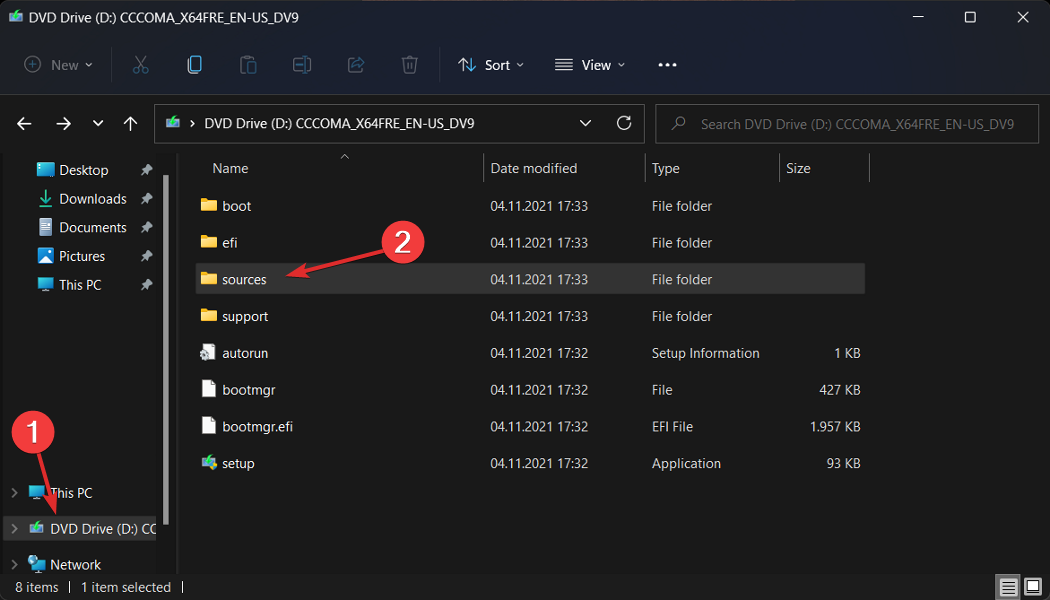
- Una vez que haya hecho eso, guarde el archivo del Bloc de notas dentro del Fuentes subcarpeta en la carpeta ISO de Windows 11 y asígnele el nombre ei.cfg.
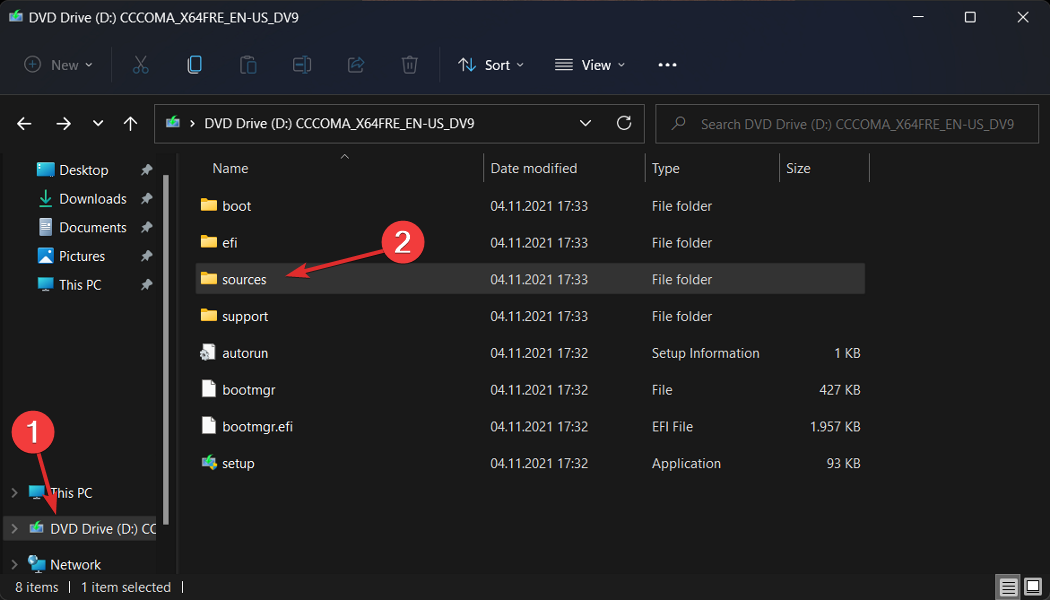
- Por último, ejecute el archivo de instalación desde la carpeta ISO y vea si el error aún aparece.
- Así es como puede corregir el error ISO de Windows 11
- ¿Falló la descarga de Windows 11 ISO? Esto es lo que debe hacer
- Solución: el montaje de archivos ISO no funciona en Windows 11
3. Realizar una limpieza de disco
- Comience abriendo el cuadro de búsqueda de Windows y tecleando Limpieza de disco y accediendo a ella.
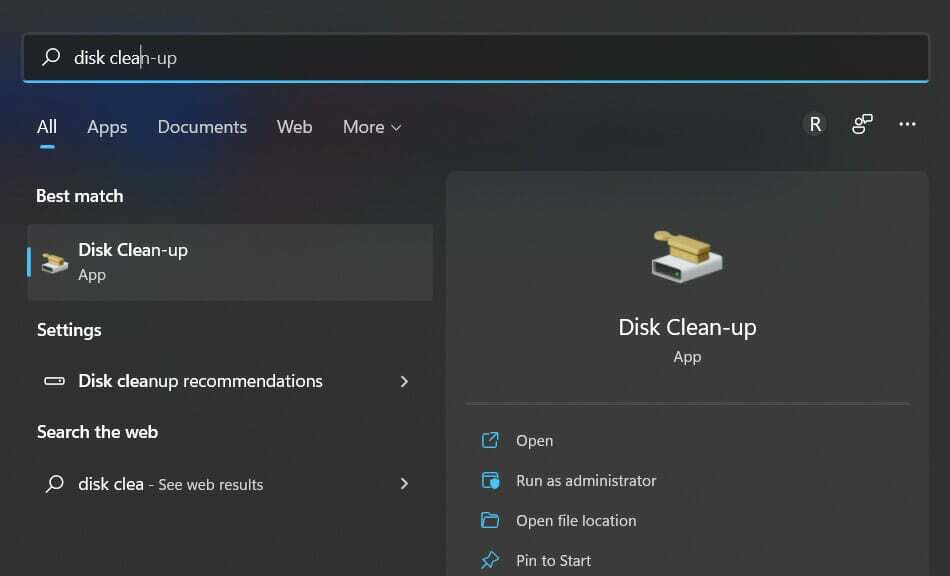
- Elija la unidad del sistema que necesita limpiar, que generalmente es C, luego haga clic OK para iniciar el proceso de búsqueda que buscará archivos redundantes.
- Una vez finalizado el proceso, haga clic en Limpiar archivos del sistema y elige el C conducir de nuevo
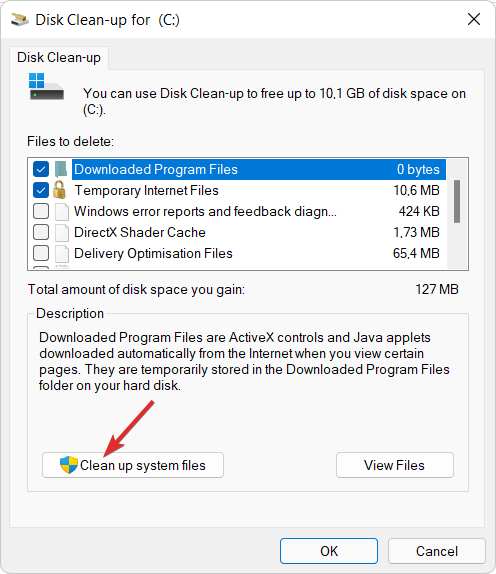
- Después de que se le muestre el resultado, verifique el Archivos temporales y Archivos temporales de Internet casillas y luego haga clic en OK para eliminar esos archivos.
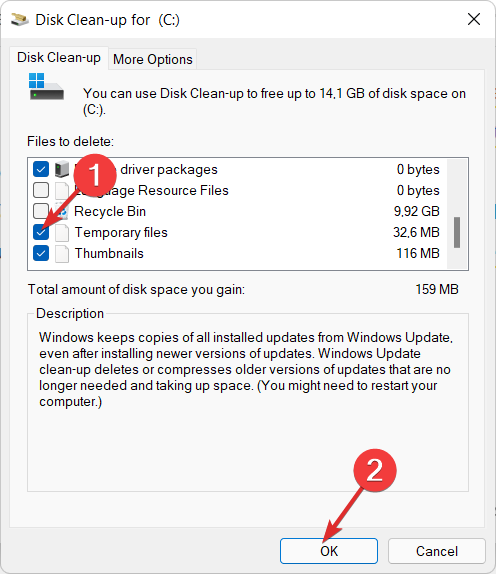
Para obtener más información y posibles soluciones, echa un vistazo a nuestra publicación sobre qué hacer si no puedes activar tu copia de Windows 11.
Alternativamente, consulte cómo reparar una clave de activación de Windows 10/11 que no funciona con el fin de encontrar más soluciones y explicaciones a este error.
Y como beneficio adicional, los usuarios lo encontraron útil después de lea cómo activar Windows 11 en una máquina virtual. ¡No te lo pierdas tú también!
Para mejorar nuestras publicaciones futuras, déjenos un comentario en la sección a continuación y díganos qué piensa sobre nuestras soluciones. ¡Gracias por leer!
 ¿Sigues teniendo problemas?Solucionarlos con esta herramienta:
¿Sigues teniendo problemas?Solucionarlos con esta herramienta:
- Descarga esta herramienta de reparación de PC calificado como Excelente en TrustPilot.com (la descarga comienza en esta página).
- Hacer clic Iniciar escaneo para encontrar problemas de Windows que podrían estar causando problemas en la PC.
- Hacer clic Repara todo para solucionar problemas con tecnologías patentadas (Descuento exclusivo para nuestros lectores).
Restoro ha sido descargado por 0 lectores este mes.